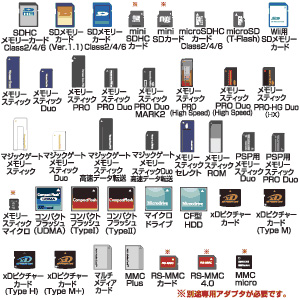人気商品
【わけあり在庫処分】 USB2.0 HUB付カードリーダーライター(ホワイト) ADR-MLT5HW
この商品を見た人はこちらもチェックしています
このカテゴリーの人気商品
- 商品特長
- 仕様
- 対応機種
- オプション
- よくある質問
-
●1台のパソコンで2台のUSB機器が共有でき、52種類のメディアが読み書きできます。
●メモリースティックPRO-HG Duoの8bit高速転送機能対応です。
●USB2.0/1.1対応したハブ付きカードリーダです。
●ハブ付きなのにコンパクトタイプです。
●ACアダプタ不要のバスパワータイプです。
●オプションのACアダプタ(USB-AC1・別売り)を使用することによって各ポートに500mA供給可能なセルフパワーモードにも対応しています。
●Windows&Mac両対応です。
●ドライバ不要の簡単接続です。
●USB接続ケーブル付きです。
●SDHCメモリーカード32GB(Class10)対応です。
●xDピクチャーカード(TypeM+)対応です。
●microSD・メモリースティックDuoをアダプタなしで直接読むことができます。
<注意事項>
※USB2.0機器として使用するためにはUSB2.0対応のホストアダプタかUSB2.0対応のポートを搭載した機器が必要です。
※Mac OSではUSB2.0対応のホストアダプタかUSB2.0対応のポートを搭載し、Mac OS X(10.2.7以降)をインストールした機種が必要です。
※上記以外の環境ではUSB1.1で動作します。
※全てのメディアを同時に読むことはできません。
※マイクロドライブは消費電力が大きいため、接続パソコン、USBハブなどによっては、供給電力不足により使用できない場合があります。
※セキュアMMCの著作権保護機能には対応していません。
※SDメモリーカード・SDHCメモリーカード・microSDカード(T-Flash)・microSDHCカード・miniSDカード・miniSDHCカードの著作権保護機能には対応していません。
※CFサイズのIOカードは使用できません。
※本製品のみでのご使用はできません。
※AIBO専用メモリースティックには対応していません。
※スタンバイ・休止・スリープ機能には対応していません。
※全てのパソコン、メモリーカードで動作を保証するものではありません。
※メモリースティックPRO・PRO Duo(マジックゲート)の著作権保護されたデータには対応していません。
※Ultra DMAモードには対応していません。
●新規格SDXCメモリーカード 64GBにも対応しています。
※詳細はSDXCメモリーカード対応表をご覧下さい
-
■カラー:ホワイト
<共通>
■インターフェイス:USB仕様 Ver.2.0準拠(USB仕様 Ver.1.1上位互換)
■消費電流:
動作時/250mA(MAX)
スタンバイ時/160mA(MAX)
■環境条件:
動作時/温度0℃~40℃、湿度/20~85%(結露なきこと)
保管時/温度-20℃~70℃、湿度/0~90%(結露なきこと)
■サイズ:W51.6×D14×H95.8mm(ケーブル除く)
■重量:約30g
■ケーブル長:0.5m(±10mm)
<カードリーダ部>
■スロット:
xDピクチャーカード専用スロット(3.3V)
microSD専用スロット×1
コンパクトフラッシュ専用スロット(TypeII)
メモリースティック専用スロット×1
SDメモリーカード・マルチメディアカード対応スロット×1
<ハブ部>
■コネクタ:
USB Aコネクタ メス×2(ダウンストリーム)
ミニUSB Bコネクタ×1(アップストリーム)
-
■対応機種:
Windows搭載(DOS/V)パソコン
Apple Macシリーズ
※標準でUSBポートを持つ機種。
■対応OS:
Windows 7・Vista・XP・2000(SP3以降)・Me
Mac OS X(10.1.2~10.1.5・10.2~10.6)
■対応メディア:
32GBまでのSDHCメモリーカード Class2
32GBまでのSDHCメモリーカード Class4
32GBまでのSDHCメモリーカード Class6
32GBまでのSDHCメモリーカード Class10
2GBまでのSDメモリーカード(Ver.1.1)
2GBまでのSDメモリーカード Class2
2GBまでのSDメモリーカード Class4
2GBまでのSDメモリーカード Class6
4GBまでのminiSDHCカード※別途専用のアダプタ(別売り)が必要です。
2GBまでのminiSDカード※別途専用のアダプタ(別売り)が必要です。
16GBまでのmicroSDHCカード Class2
16GBまでのmicroSDHCカード Class4
16GBまでのmicroSDHCカード Class6
2GBまでのmicroSDカード(T-Flash)※別途専用のアダプタ(別売り)が必要です。
512MBまでのWii用SDメモリーカード
128MBまでのメモリースティック
128MBまでのメモリースティックDuo
2GBまでのメモリースティックPRO
16GBまでのメモリースティックPRO Duo
16GBまでのメモリースティックPRO Duo MARK2
2GBまでのメモリースティックPRO(High Speed)
2GBまでのメモリースティックPRO Duo(High Speed)
4GBまでのメモリースティックPRO-HG Duo
128MBまでのメモリースティック(マジックゲート)
128MBまでのメモリースティックDuo(マジックゲート)
128MBまでのメモリースティック(マジックゲート・高速データ転送)
128MBまでのメモリースティックDuo(マジックゲート・高速データ転送)
128MB×2までのメモリースティックセレクト
128MBまでのメモリースティックROM
128MBまでのPSP用メモリースティックDuo
2GBまでのPSP用メモリースティックPRO Duo
1GBまでのメモリースティックマイクロ※別途専用のアダプタ(別売り)が必要です。
16GBまでのコンパクトフラッシュ(UDMA)
32GBまでのコンパクトフラッシュ(TypeI)
4GBまでのコンパクトフラッシュ(TypeII)
6GBまでのマイクロドライブ
2.2GBまでのCF型HDD
512MBまでのxDピクチャーカード
2GBまでのxDピクチャーカード(TypeM)
2GBまでのxDピクチャーカード(TypeH)
2GBまでのxDピクチャーカード(TypeM+)
1GBまでのマルチメディアカード
1GBまでのマルチメディアカード(MMC Plus)
512MBまでのRS-MMCカード※別途専用のアダプタ(別売り)が必要です。
512MBまでのRS-MMC 4.0※別途専用のアダプタ(別売り)が必要です。
1GBまでのMMC micro※別途専用のアダプタ(別売り)が必要です。
※「対応メディア表」はこちら→………[リンク]
※「カードリーダ対応表」はこちら→………[リンク]
※メディアからカードリーダーが探せる「カードリーダ検索」はこちら→
-
-
PCでメディアをフォーマットしたらデジタルカメラでエラーがでて認識しない。基本的にPCでフォーマットしたメディアはデジタルカメラでは利用できません。デジタルカメラ側でファーマットし直してください。
-
カードリーダーの取り外し方法を教えて下さい。【注意】取り外しの際には、アクセス中のアプリケーションをすべて終了して下さい。
アクセス中に本製品からメディアを取出すと、データが破損したり消失したりする恐れがあります。
■Windows Vistaの場合
1.タスクバーにある「ハードウェアの取り外し」アイコンをクリックします。
2.「ハードウェアデバイスの停止」が表示されるので「OK」をクリックします。
3.「ハードウェアの取り外し」が表示されている事を確認して「OK」をクリックして本製品をPCから取り外します。
■Windows XP/2000(SP3以降)の場合
1.タスクバーにある「PCカード」アイコンをダブルクリックします。
2.「ハードウェアの安全な取り外し」が表示されますので「USB大容量記憶装置デバイス」を選んで「停止」をクリックします。
3.「USB大容量記憶装置デバイス」が表示されている事を確認して、「OK」ボタンをクリックします。
4.「ハードウェアの取り外し」の吹き出しが表示されていることを確認して、USBケーブルをPCから取り外します。
■Mac OS X 10.1.2~10.4.10、10.5の場合
1.メディアの取出し終了後、本製品にメディアが入っていないことを確認して、MacのUSBポートから本製品のUSBケーブルを抜き取ります。 -
「カードが挿入されていません」「著作権保護に対応していません」のメッセージが表示され、先に進まない。PC内の音楽や映像のデータをメディアに書き込む場合、
他の機器でのコピー&再生については、保護機能が働いて書き込み出来ない場合があります。
ダウンロード等された音楽や映像のデータ自体にコピーガード(著作権保護の機能)がついているためです。
直接ダウンロードした機器であれば、問題なく再生できます。 -
「著作権保護されたデータ」には対応していません、とはどういう意味ですか?SDやメモリスティックなどメディア自体が読めないのではなく、データ自体に著作権保護機能がついているとそのデータは他のパソコンでは読めないという意味です。(例えばPC1で音楽録音したデータを、PC2では読めません)
-
メディアの取り出し方法を教えて下さい。■電源が切れている場合(各OS共通)
そのままメディアを取り出して下さい。
■パソコンの電源が入っている場合(Windowsの場合)
1.本製品に挿入されているメディア内のデータを使用しているアプリケーションを全て終了して下さい。
○Windows Vistaの場合
2.「スタート」→「コンピュータ」をクリック
○Windows XP/2000(SP3以降)の場合
2.「スタート」→「マイコンピュータ」をクリック
3.「リムーバブルディスク」を右クリックして、表示されたメニューから「取り出し」をクリックします。
4.メディアを取り出します(LEDは消灯します)
■Macの電源が入っている場合(Mac OSX 10.1.2~10.4.10、10.5の場合)
1.メディアのアイコンをゴミ箱にドラッグ&ドロップして、
デスクトップからアイコンがなくなった事を確認した後、メディアを取り出してください。
*ご使用の環境によって、メディアアイコン表示は異なります。
【注意】アクセス中に本製品からメディアを取り出すと、データが破損したり消失する恐れがあります。
-
注目の新商品
おすすめの特集
みんなの投稿

gerorin…
スタイリッシュなデザインと使いやすさを兼ね備え、デスクやベッドサイドにもぴった
もっと見る
菜。
やっぱりスマホでも三脚に固定できると便利だー。ブレ防止にもなるし、セルカにもぴ
もっと見る
sakura._…
色味が可愛い!ケーブルレスなのが嬉しいポイント使い心地もよく気に入っています
もっと見る
haru0110mana
「これくらい大丈夫」と思っても、 どこで誰が見ているかわかりません…!気を付け
もっと見る
yui_kamin…
充電の順番待ちせずに全部同時に充電できるのはかなり良いです。配線可能なので大き
もっと見る
あくび
研磨・クリーニング後のきちんと修復されているかの確認。はいっ!きれいになってま
もっと見る
うずちゃん
顕微鏡の本体のトップの黒い部分を軽く触れるだけで「写真」が撮れます。軽いタッチ
もっと見る
miyoko_o…
冷蔵庫の隙間に入れてみたら「何ということでしょう~ぴったり」気持ちいい~~。
もっと見る